3dsmax怎么绘制一个枕头模型?
发布时间:2016-12-24 来源:查字典编辑
摘要:3dsmax是一款功能强大的三维模型制作软件,利用那个该软件不仅可以创建模型,而且也能进行动画的制作,在模型创建时,方法多种多样,非常灵活,...
3ds max是一款功能强大的三维模型制作软件,利用那个该软件不仅可以创建模型,而且也能进行动画的制作,在模型创建时,方法多种多样,非常灵活,下面我们就使用该软件创建一个枕头模型,创建的模型如图所示:

1、打开3ds max这款软件,进入3ds max的操作界面,如图所示:
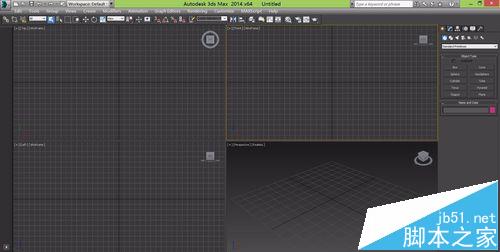
2、在create选项找到geometry选项,在geometry选项下的模式切换框里选择extended primitives 选项,如图所示:
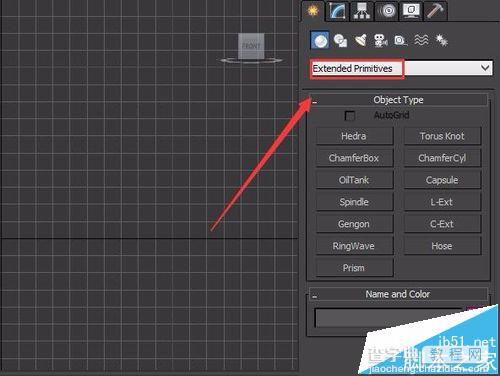
3、在extended primitives下找到chamferbox命令,如图所示:
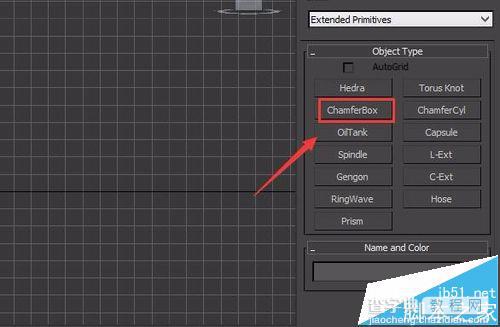
4、选择chamferbox命令,在顶视图创建一个chamferbox物体,如图所示:
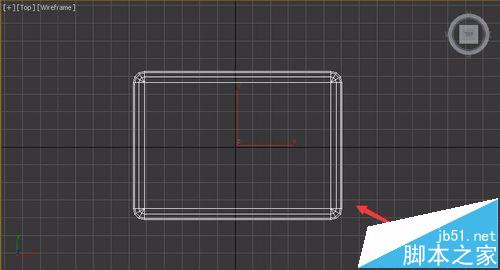
5、选择刚刚创建的chamferbox物体,在modify里修改参数如图所示:
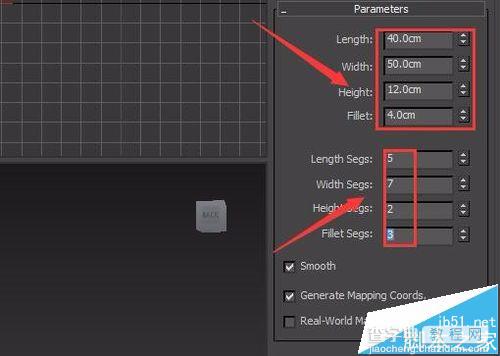
6、再次选择修改后的物体,在modify里给其添加FFDbox命令,如图所示:
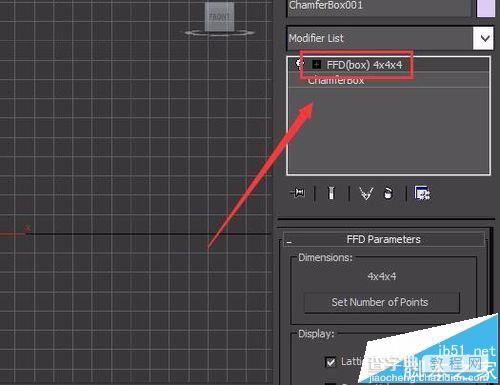
7、在FFDbox里找到set number of points选项,如图所示:
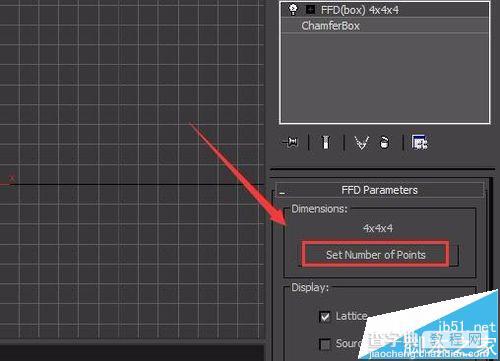
8、点击set number of points选项后,在弹出设置对话框,如图所示:
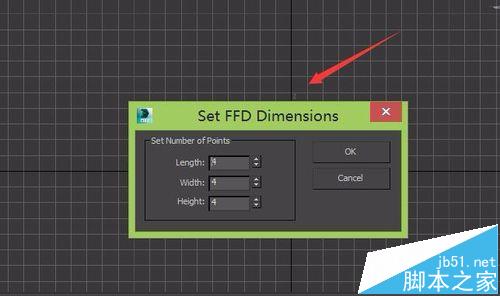
9、在该对话框内设置参数如图所示:
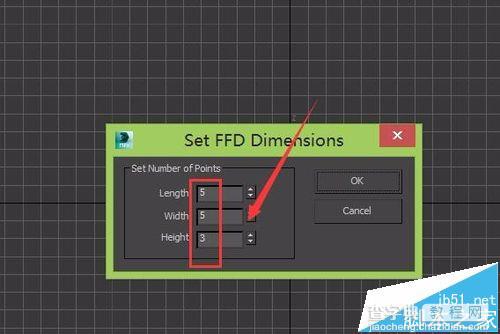
10、设置完成后,点击ok,按下键盘上的数字1键,键入点子层级,在菜单里找到缩放选项,如图所示:
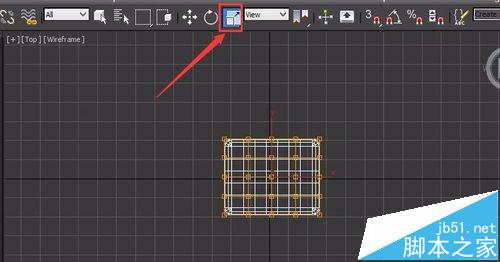
11、使用缩放工具,选择不同的控制点,在不同的视角里分别进行缩放,就得到了枕头模型,如图所示:



